 Página delantera > Tutoriales de software > 6 formas de arreglar los AirTags que no aparecen en Find My
Página delantera > Tutoriales de software > 6 formas de arreglar los AirTags que no aparecen en Find My
6 formas de arreglar los AirTags que no aparecen en Find My
Desde rastrear las llaves de su auto hasta controlar a sus mascotas, el caso de uso de Apple AirTags es variado. Estos AirTags se pueden rastrear a través de la aplicación Find My. Todo lo que necesitas hacer es registrar tus AirTags en la funcionalidad. Sin embargo, digamos que ha perdido las llaves o, peor aún, que no puede encontrar a su cachorro. Abres Find My y tu peor pesadilla está aquí. Tus AirTags no aparecen en Buscar mi.
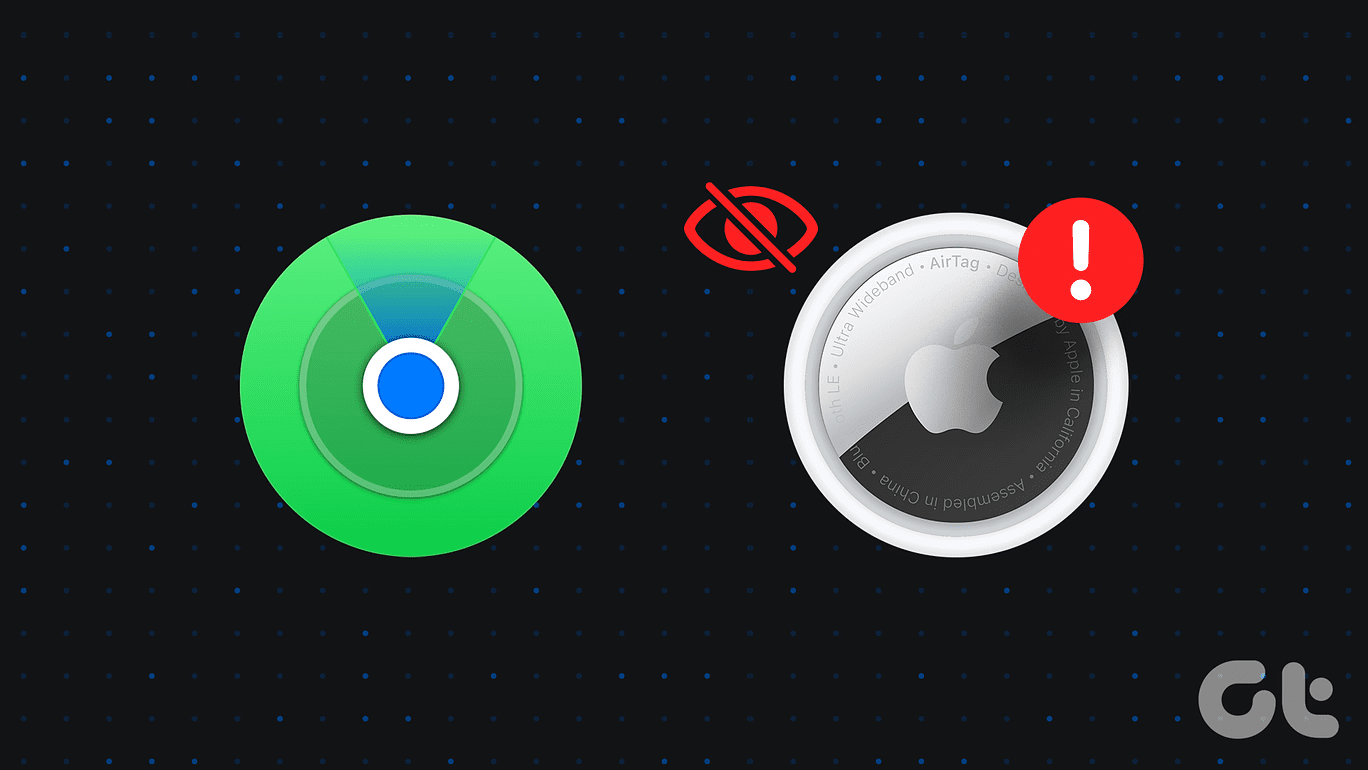
Antes de que entre en pánico, existen formas de solucionar el problema antes de convertirse en víctima de la situación anterior. Además, hemos dado un paso adelante al contarte por qué tus AirTags podrían haber desaparecido de la aplicación Find My. Comencemos.
Por qué mi AirTag desapareció de Buscar mi
Los AirTags de Apple han facilitado el seguimiento de su equipaje, pasaportes o incluso vehículos, todo gracias al enlace con Find My. Sin embargo, por muy útiles que sean, los AirTags son inútiles si no puedes localizarlos en Find My. Las siguientes son varias razones por las que puedes estar enfrentando este problema.
- La batería de tus AirTags podría estar agotada
- Podría haber un problema de conectividad entre el dispositivo con el que vinculó sus AirTags y los AirTags
- Un AirTag no actualizado puede provocar estas rabietas

Cómo arreglar AirTag desaparecido de Buscar mi
Ahora que has visto por qué tus AirTags pueden haber desaparecido de la aplicación Buscar, veamos cómo solucionar el problema.
1. Eliminar AirTags de la ID de Apple
Si tiene este problema, le recomendamos que elimine sus AirTags del ID de Apple con el que los vinculó. De esa manera, si hay alguna fricción de conectividad entre su dispositivo y los AirTags, la nueva conexión los negará. De hecho, esta solución ha ayudado a los internautas que enfrentaron este problema.
A continuación se explica cómo eliminar sus AirTags de su ID de Apple. No recomendamos esta solución si no puedes encontrar tu AirTag, ya que no aparecerá en tu dispositivo.
Para eliminar tus AirTags de tu ID de Apple, abre la aplicación Buscar mi en tu iPhone. Desliza el dedo hacia la izquierda en el AirTag con el que tienes problemas. Luego toque el ícono de eliminar. En la ventana emergente, seleccione Eliminar.
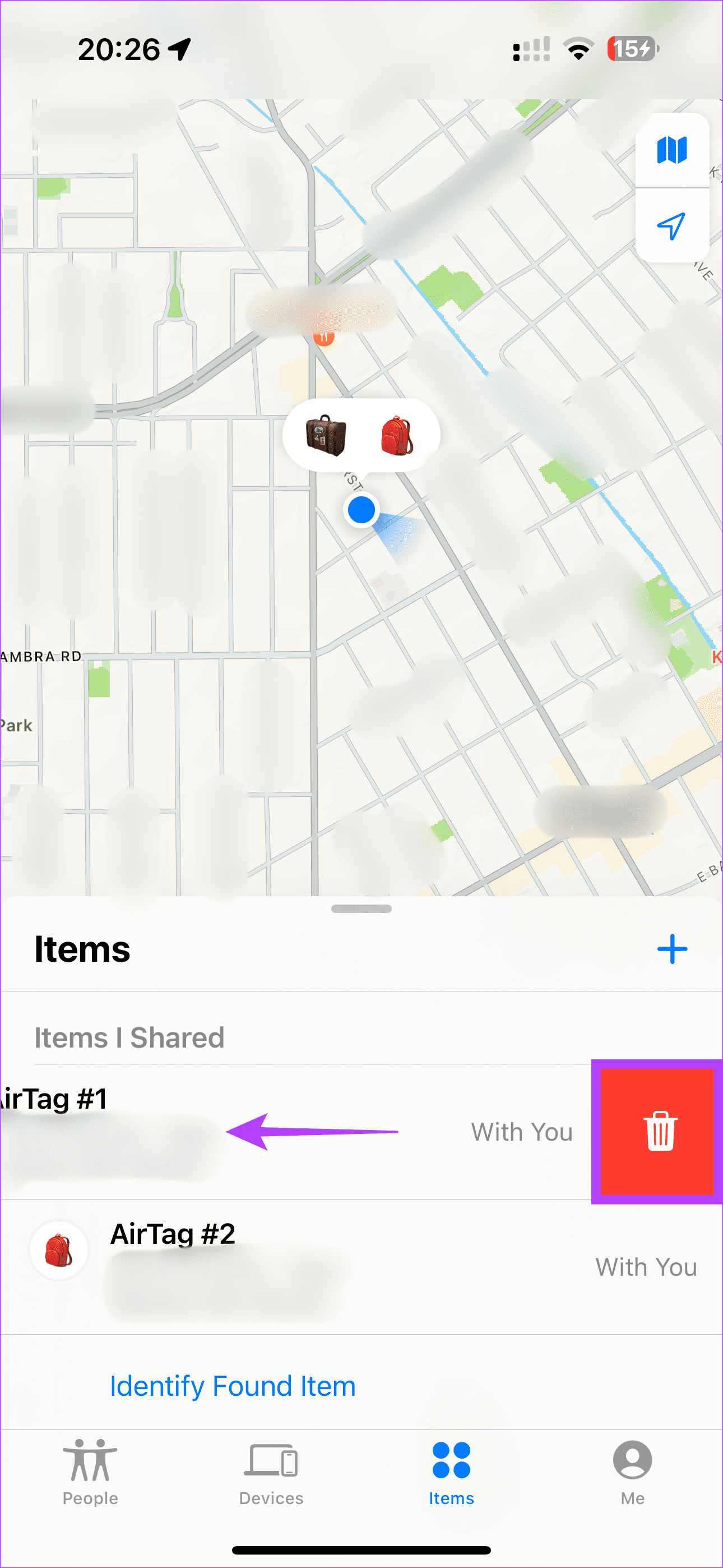
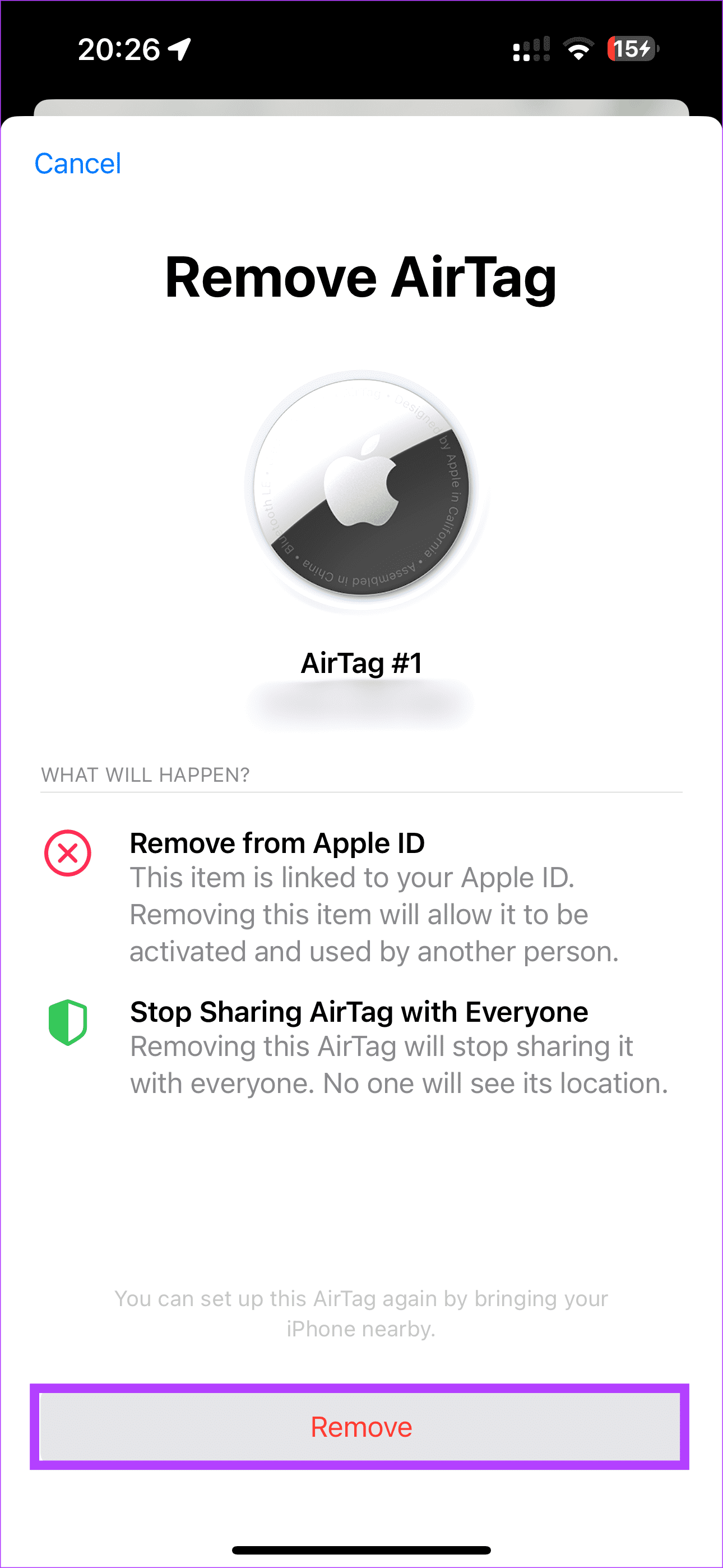
2. Buscar en dispositivos compartidos
¿Has compartido los AirTags con otra ID de Apple? Si es así, te espera un regalo. Primero, verifique si los AirTags aparecen en los otros dispositivos conectados a sus AirTags. Si localiza sus AirTags, utilice la función de búsqueda de precisión si está cerca. Además, incluso puedes comprobar el ID de Apple principal asociado a los AirTags. De esa manera, podrás saber si has encontrado este AirTag en el dispositivo equivocado.
A continuación se explica cómo verificar lo mismo. Abra la aplicación Buscar mi en el otro dispositivo. Dirígete a la pestaña Artículos. Luego, toque el AirTag que no puede localizar. Puede seleccionar la pestaña de direcciones para encontrar los AirTags. Además, puede encontrar el ID de Apple asociado con los AirTags.
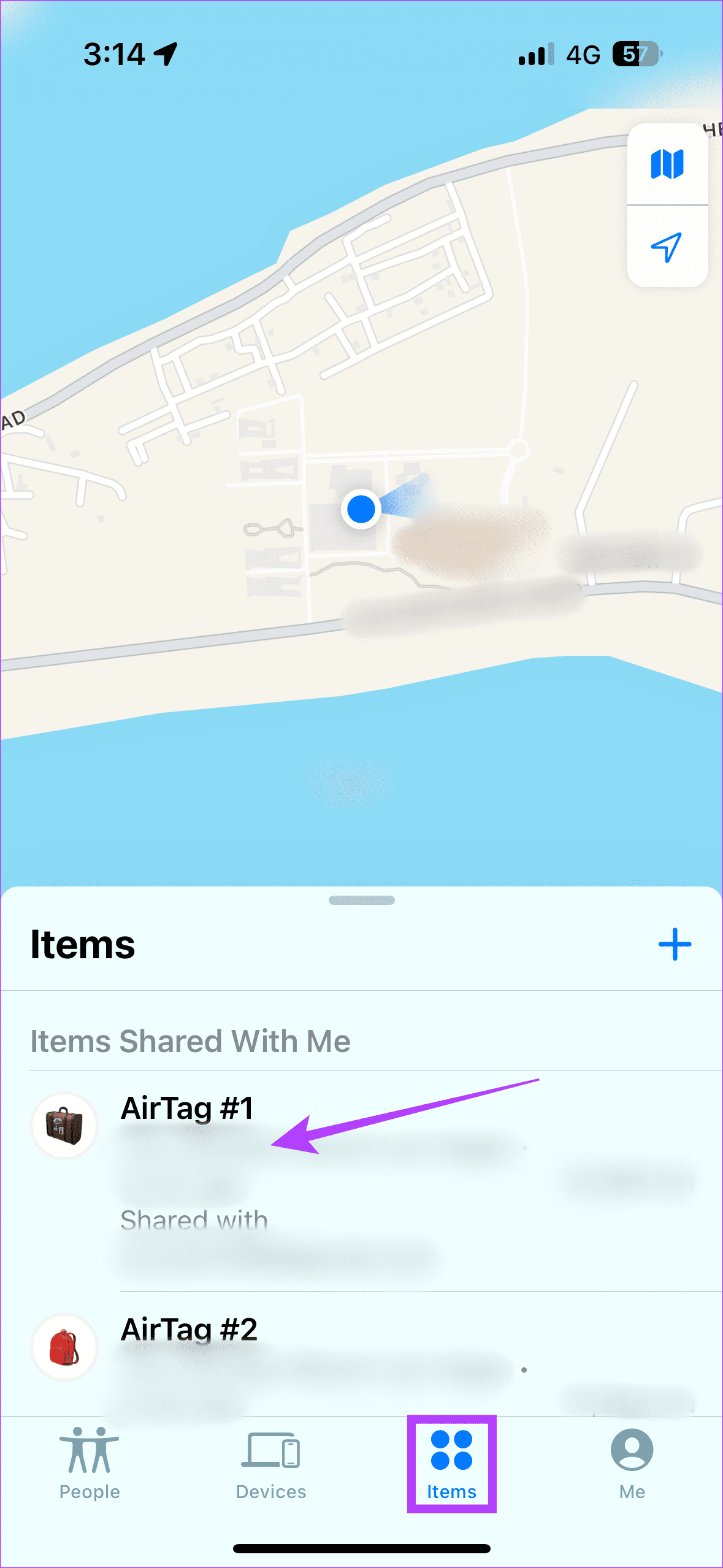
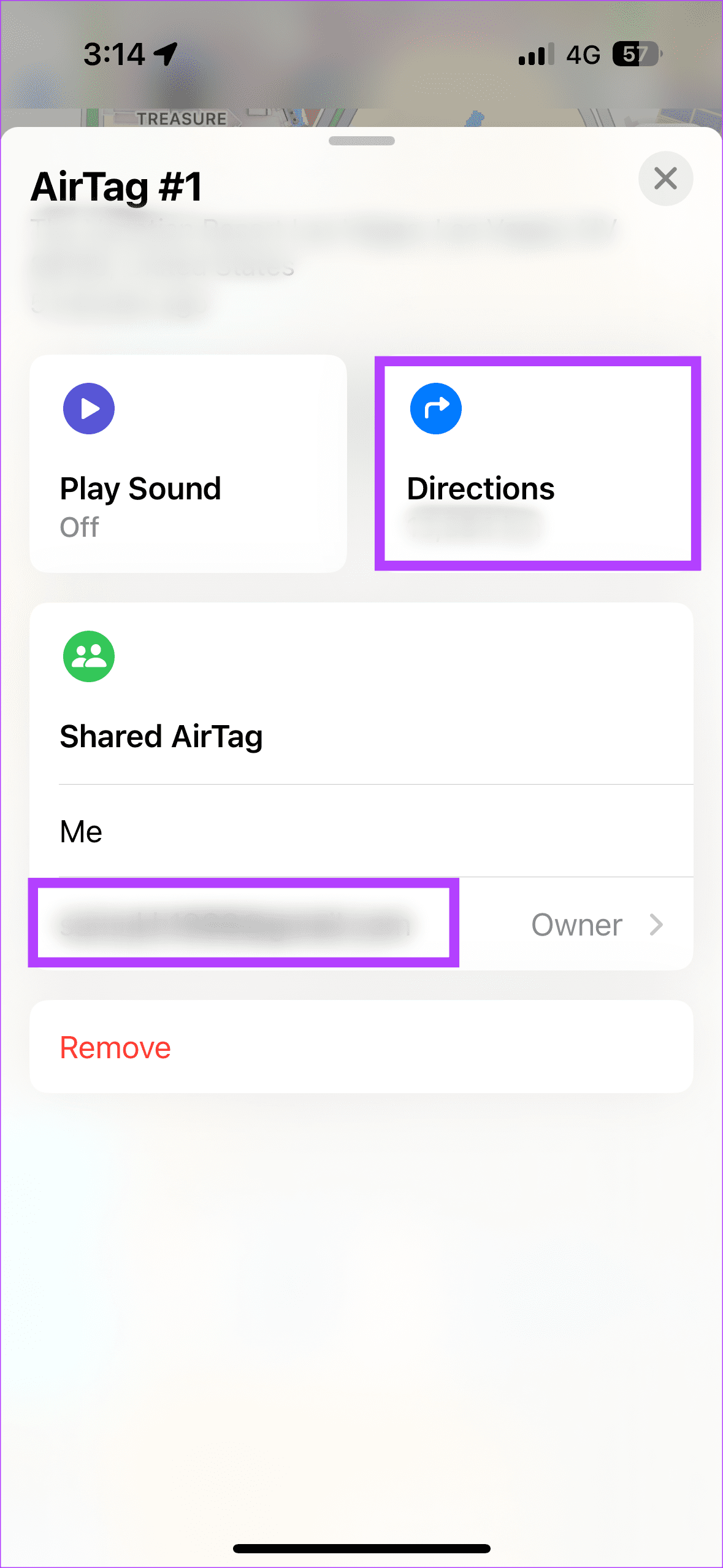
3. Actualice AirTags al firmware más reciente
La actualización es clave para el rendimiento estable de cualquier dispositivo. Lo mismo se aplica también a sus AirTags. Por lo tanto, es mejor actualizar sus AirTags para que puedan funcionar con la máxima eficiencia.
Sin embargo, no existe una forma manual de actualizar AirTag. Para actualizar los AirTags, coloque el AirTag y el dispositivo con el que lo ha vinculado dentro del alcance de Bluetooth. Esto debería ayudar a actualizar el dispositivo al firmware más reciente.
4. Reemplace la batería de AirTags
Si nada funciona, tal vez sea la batería de tus AirTags la que sea problemática. Por lo tanto, si no puede ver sus AirTags en Find My, le recomendamos que reemplace la batería actual. Apple proporciona una guía detallada para reemplazar la batería de los AirTags.
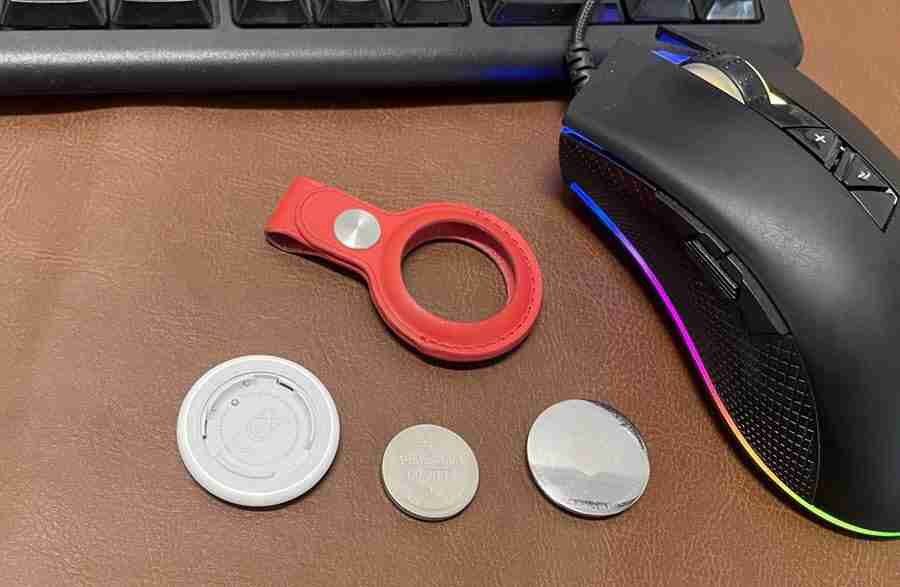
Estos pequeños dispositivos de seguimiento de ubicación utilizan una batería de botón de litio, que se puede encontrar fácilmente en los grandes almacenes.
5. Restablecer AirTags
¿No funcionó el reemplazo único de la batería? Bueno, entonces tendrías que hacerlo cinco veces. Expliquemos. Los AirTags se pueden restablecer quitando la batería y volviéndola a insertar cinco veces. La quinta vez es la vencida, restablece completamente tus AirTags.
Entonces, eso técnicamente significa que tu AirTag tendrá un nuevo comienzo. Esperamos que esta solución detenga por completo el problema de que su AirTag no se encuentre en el problema de Buscar mi aplicación.
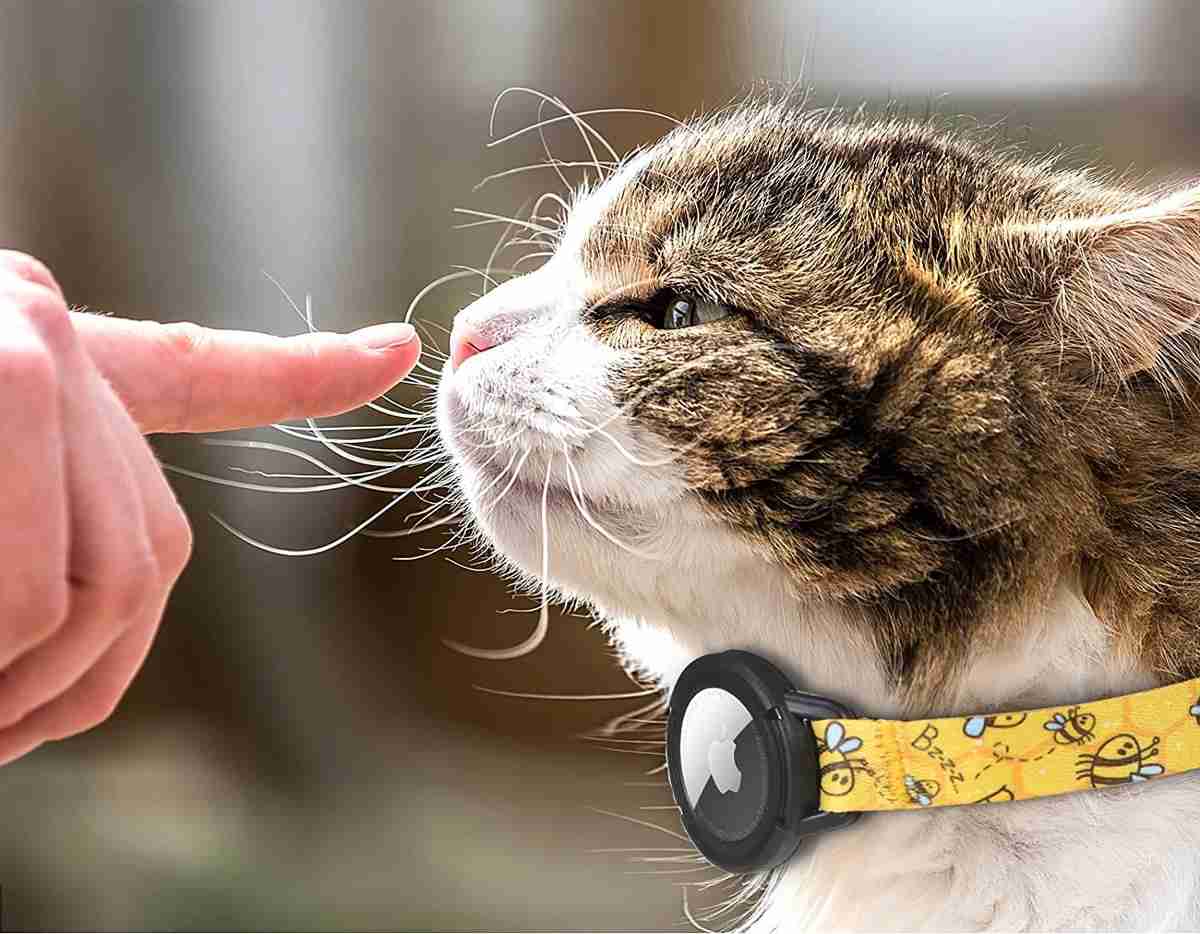
Tenga en cuenta que algunos internautas tuvieron que realizar este proceso diez veces para que sus AirTags comenzaran a aparecer en Find My. La principal desventaja de esta solución es que necesitaría sus AirTags físicamente.
6. Reinicia tu iPhone
Los usuarios de AirTags enfrentaron un problema peculiar. No pudieron localizar sus AirTags después de la instalación de una actualización de iPhone. Para estas personas, fue útil reiniciar sus iPhones. Si sus AirTags desaparecieron de Find My después de una actualización del sistema operativo, le recomendamos que reinicie su iPhone. Reiniciar le da a tu teléfono un comienzo. Esto le ayudará si no puede localizar físicamente sus AirTags.
Pierde la tensión, no los AirTags
Los AirTags son dispositivos útiles. Desde las llaves hasta el equipaje, puedes encontrar artículos esenciales con AirTags. Sin embargo, te sobreviene una pesadilla si de repente desaparecen de tu iPhone. Esperamos que esta guía te haya ayudado a mostrar AirTags en la aplicación Find My.
-
 ¿El disco duro externo ralentiza la PC? ¡Arreglalo fácilmente ahora!Si su disco duro externo ralentiza su PC, su eficiencia en el trabajo o su experiencia de entretenimiento se verán muy afectadas. Aquí, este tutorial ...Tutoriales de software Publicado el 2024-12-23
¿El disco duro externo ralentiza la PC? ¡Arreglalo fácilmente ahora!Si su disco duro externo ralentiza su PC, su eficiencia en el trabajo o su experiencia de entretenimiento se verán muy afectadas. Aquí, este tutorial ...Tutoriales de software Publicado el 2024-12-23 -
 Cómo solucionar el bloqueo de conexión a tierra en la PC: aquí hay una guía completaGrounded es uno de los juegos de aventuras y supervivencia más conocidos. Aunque el juego ofrece una experiencia de juego fluida, los jugadores de PC ...Tutoriales de software Publicado el 2024-12-22
Cómo solucionar el bloqueo de conexión a tierra en la PC: aquí hay una guía completaGrounded es uno de los juegos de aventuras y supervivencia más conocidos. Aunque el juego ofrece una experiencia de juego fluida, los jugadores de PC ...Tutoriales de software Publicado el 2024-12-22 -
 ¿CS2 no puede cargar el motor del módulo 2? Aquí hay algunas correccionesCounter-Strike 2 es un juego popular jugado por muchos jugadores. ¿Eres uno de ellos? Si es así, a veces puede encontrar algunos errores, como que CS...Tutoriales de software Publicado el 2024-12-12
¿CS2 no puede cargar el motor del módulo 2? Aquí hay algunas correccionesCounter-Strike 2 es un juego popular jugado por muchos jugadores. ¿Eres uno de ellos? Si es así, a veces puede encontrar algunos errores, como que CS...Tutoriales de software Publicado el 2024-12-12 -
 La impresora imprime documentos de media página: 6 soluciones sencillasRead our disclosure page to find out how can you help MSPoweruser sustain the editorial team Read more ...Tutoriales de software Publicado el 2024-11-25
La impresora imprime documentos de media página: 6 soluciones sencillasRead our disclosure page to find out how can you help MSPoweruser sustain the editorial team Read more ...Tutoriales de software Publicado el 2024-11-25 -
 El puerto HDMI no funciona en Windows 11: 5 soluciones simplesLea nuestra página de divulgación para descubrir cómo puede ayudar a MSPoweruser a mantener el equipo editorial. Leer más ...Tutoriales de software Publicado el 2024-11-25
El puerto HDMI no funciona en Windows 11: 5 soluciones simplesLea nuestra página de divulgación para descubrir cómo puede ayudar a MSPoweruser a mantener el equipo editorial. Leer más ...Tutoriales de software Publicado el 2024-11-25 -
 El Explorador de archivos sigue fallando en Windows 10: aquí se explica cómo solucionarloLea nuestra página de divulgación para descubrir cómo puede ayudar a MSPoweruser a mantener el equipo editorial. Leer más ...Tutoriales de software Publicado el 2024-11-25
El Explorador de archivos sigue fallando en Windows 10: aquí se explica cómo solucionarloLea nuestra página de divulgación para descubrir cómo puede ayudar a MSPoweruser a mantener el equipo editorial. Leer más ...Tutoriales de software Publicado el 2024-11-25 -
 ¿Instagram está retrasado? 6 formas de solucionarlo en dispositivos Android e iOSA veces las soluciones más simples son todo lo que necesitas. Si Instagram está retrasado, simplemente ciérrelo y vuelva a abrirlo. Ya sea que tenga ...Tutoriales de software Publicado el 2024-11-25
¿Instagram está retrasado? 6 formas de solucionarlo en dispositivos Android e iOSA veces las soluciones más simples son todo lo que necesitas. Si Instagram está retrasado, simplemente ciérrelo y vuelva a abrirlo. Ya sea que tenga ...Tutoriales de software Publicado el 2024-11-25 -
 Cómo arreglar el historial del portapapeles roto en Windows 11El historial del portapapeles es una función útil en Windows, ya que te permite ver y acceder a fragmentos de contenido que has copiado en el pasado, ...Tutoriales de software Publicado el 2024-11-22
Cómo arreglar el historial del portapapeles roto en Windows 11El historial del portapapeles es una función útil en Windows, ya que te permite ver y acceder a fragmentos de contenido que has copiado en el pasado, ...Tutoriales de software Publicado el 2024-11-22 -
 5 soluciones para el error de macros bloqueadas de Microsoft en Excel para WindowsSolución 1: desbloquear el archivo Microsoft Excel puede bloquear macros para una hoja de cálculo si la obtuvo de otra computadora o de Internet. Si e...Tutoriales de software Publicado el 2024-11-19
5 soluciones para el error de macros bloqueadas de Microsoft en Excel para WindowsSolución 1: desbloquear el archivo Microsoft Excel puede bloquear macros para una hoja de cálculo si la obtuvo de otra computadora o de Internet. Si e...Tutoriales de software Publicado el 2024-11-19 -
 ¿Planet Coaster 2 falla o no se inicia? Aquí tienes una guíaProbablemente hayas oído hablar de Planet Coaster 2 si eres fanático de los juegos. Si tu Planet Coaster 2 sigue fallando mientras juegas, ¿cómo pued...Tutoriales de software Publicado el 2024-11-18
¿Planet Coaster 2 falla o no se inicia? Aquí tienes una guíaProbablemente hayas oído hablar de Planet Coaster 2 si eres fanático de los juegos. Si tu Planet Coaster 2 sigue fallando mientras juegas, ¿cómo pued...Tutoriales de software Publicado el 2024-11-18 -
 ¿Cómo solucionar el error OOBELANGUAGE en Windows? Guía de reparaciónCuando intentas configurar Windows 11/10, es posible que encuentres el error "Algo salió mal" con OOBELANGUAGE al seleccionar un idioma. Est...Tutoriales de software Publicado el 2024-11-18
¿Cómo solucionar el error OOBELANGUAGE en Windows? Guía de reparaciónCuando intentas configurar Windows 11/10, es posible que encuentres el error "Algo salió mal" con OOBELANGUAGE al seleccionar un idioma. Est...Tutoriales de software Publicado el 2024-11-18 -
 ¿No puedes ver fotos en los mensajes de tu iPhone? He aquí cómo solucionarlo¿La aplicación Mensajes de tu iPhone no carga las imágenes que recibiste a través de iMessage o MMS? Este es un problema bastante común, pero es basta...Tutoriales de software Publicado el 2024-11-18
¿No puedes ver fotos en los mensajes de tu iPhone? He aquí cómo solucionarlo¿La aplicación Mensajes de tu iPhone no carga las imágenes que recibiste a través de iMessage o MMS? Este es un problema bastante común, pero es basta...Tutoriales de software Publicado el 2024-11-18 -
 Cambié estas 10 configuraciones de Windows 11 para maximizar la duración de la batería de mi computadora portátilLas baterías de las computadoras portátiles se degradan con el tiempo y pierden su capacidad, lo que resulta en menos tiempo de actividad. Me enfrenté...Tutoriales de software Publicado el 2024-11-17
Cambié estas 10 configuraciones de Windows 11 para maximizar la duración de la batería de mi computadora portátilLas baterías de las computadoras portátiles se degradan con el tiempo y pierden su capacidad, lo que resulta en menos tiempo de actividad. Me enfrenté...Tutoriales de software Publicado el 2024-11-17 -
 ¿Cómo deshabilitar la contraseña después de la suspensión en Windows 11? ¡4 maneras!De forma predeterminada, Windows requiere que los usuarios inicien sesión nuevamente con la contraseña de la computadora después de salir del modo de ...Tutoriales de software Publicado el 2024-11-17
¿Cómo deshabilitar la contraseña después de la suspensión en Windows 11? ¡4 maneras!De forma predeterminada, Windows requiere que los usuarios inicien sesión nuevamente con la contraseña de la computadora después de salir del modo de ...Tutoriales de software Publicado el 2024-11-17 -
 Cómo reparar el error de imagen encuadernada no compatible: 4 formas efectivasExperimentar el error de imagen encuadernada no compatible en su PC con Windows puede ser bastante molesto y frustrante mientras trabaja o juega. ¿Cóm...Tutoriales de software Publicado el 2024-11-17
Cómo reparar el error de imagen encuadernada no compatible: 4 formas efectivasExperimentar el error de imagen encuadernada no compatible en su PC con Windows puede ser bastante molesto y frustrante mientras trabaja o juega. ¿Cóm...Tutoriales de software Publicado el 2024-11-17
Estudiar chino
- 1 ¿Cómo se dice "caminar" en chino? 走路 pronunciación china, 走路 aprendizaje chino
- 2 ¿Cómo se dice "tomar un avión" en chino? 坐飞机 pronunciación china, 坐飞机 aprendizaje chino
- 3 ¿Cómo se dice "tomar un tren" en chino? 坐火车 pronunciación china, 坐火车 aprendizaje chino
- 4 ¿Cómo se dice "tomar un autobús" en chino? 坐车 pronunciación china, 坐车 aprendizaje chino
- 5 ¿Cómo se dice conducir en chino? 开车 pronunciación china, 开车 aprendizaje chino
- 6 ¿Cómo se dice nadar en chino? 游泳 pronunciación china, 游泳 aprendizaje chino
- 7 ¿Cómo se dice andar en bicicleta en chino? 骑自行车 pronunciación china, 骑自行车 aprendizaje chino
- 8 ¿Cómo se dice hola en chino? 你好Pronunciación china, 你好Aprendizaje chino
- 9 ¿Cómo se dice gracias en chino? 谢谢Pronunciación china, 谢谢Aprendizaje chino
- 10 How to say goodbye in Chinese? 再见Chinese pronunciation, 再见Chinese learning
























